Исправить YouTube Music, не воспроизводящую следующую песню
Опубликовано: 2022-11-21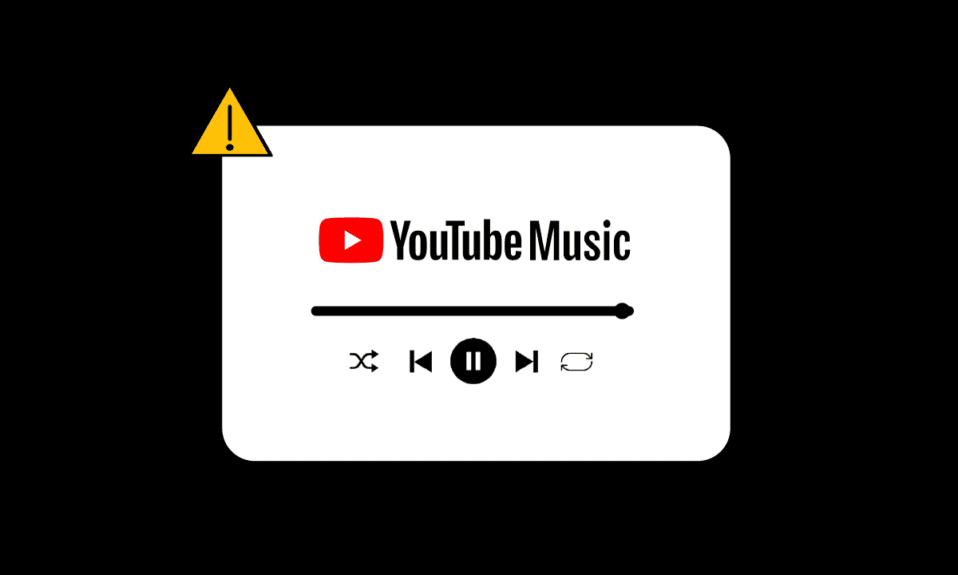
YouTube Music — популярная платформа для потоковой передачи музыки. Он разработан Google (в основном для замены Google Play Music). Вы можете слушать последние популярные хиты, потрясающие подкасты, новости и многое другое. Автовоспроизведение — самая важная функция YouTube, которая была перенесена и в YouTube Music. Autoplay автоматически воспроизводит следующую песню в очереди. Но иногда YouTube Music не воспроизводит следующую песню, пользователи сообщают, что YouTube Music не воспроизводит полный плейлист. Если вы столкнулись с ошибкой YouTube Music, которая не воспроизводит следующую песню, статья может легко помочь вам решить эту проблему. Продолжайте читать статью, чтобы исправить проблему с непрерывным воспроизведением YouTube Music.
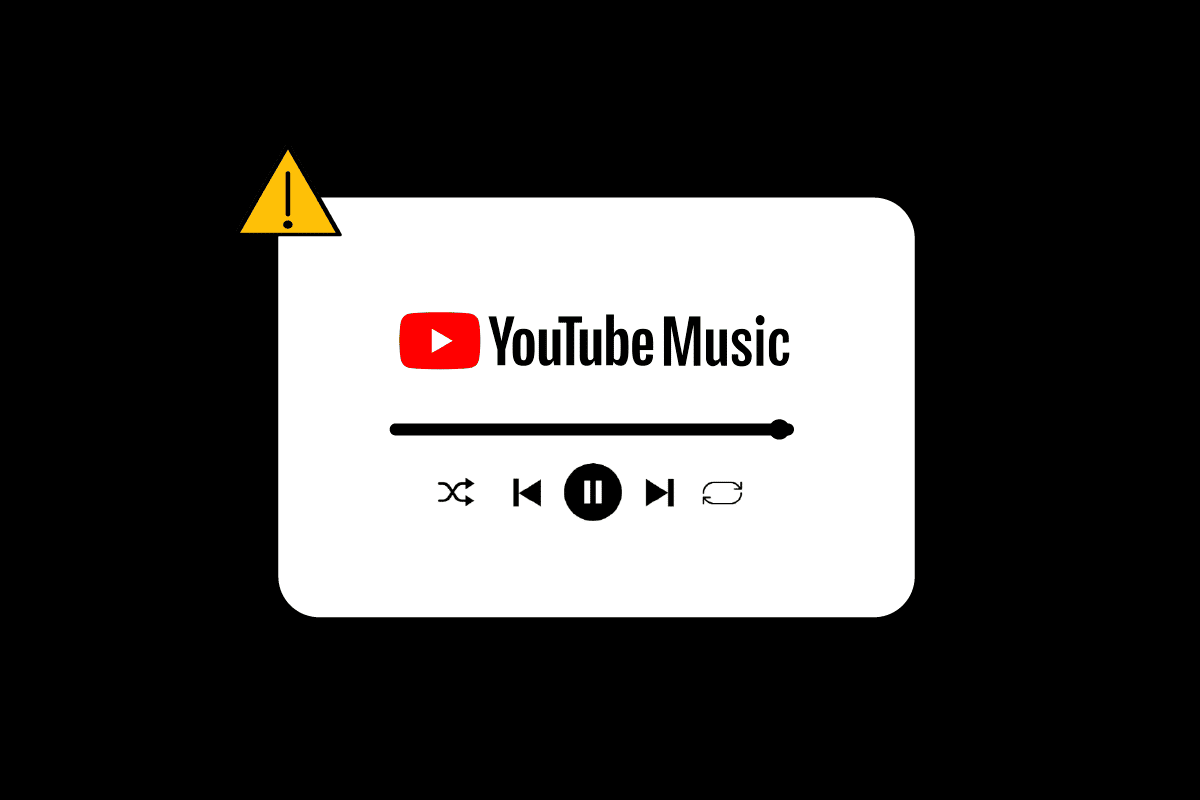
Содержание
- Как исправить YouTube Music, не воспроизводящую следующую песню
- Способ 1: выйдите и войдите снова
- Способ 2: очистить файлы кеша
- Способ 3: обновить приложение YouTube Music
- Способ 4: удалить обновления
- Способ 5: переустановите приложение YouTube Music
- Способ 6: отключить оптимизацию батареи
- Способ 7: включить автозапуск из приложения YouTube
- Способ 8: выполнить обновление системы
Как исправить YouTube Music, не воспроизводящую следующую песню
YouTube почти без сбоев и всегда работает без сбоев для миллиардов пользователей. Но, вероятно, из-за неверных настроек программного обеспечения на вашем устройстве. Ниже мы перечислили 4 вероятные и важные причины того, что YouTube Music не воспроизводится непрерывно.
- Ошибки и сбои: YouTube Music может создать ряд проблем для пользователя в случае каких-либо ошибок и сбоев. Наиболее распространенная проблема, возникающая из-за этих сбоев и ошибок, заключается в том, что музыка YouTube не воспроизводит следующую песню. Будьте в курсе любых сбоев и ошибок, поскольку они распространены при установке любого приложения со стороннего сайта. Всегда загружайте приложения из надежного источника, в данном случае из Google Play Store.
- Поврежденные файлы кеша. Еще одна веская причина, по которой YT Music не воспроизводит следующую песню при кастинге, — это поврежденные файлы кеша. Если программное обеспечение продолжает выдавать ошибки какой-либо функции, это может быть связано с тем, что кэш-память/папка этого конкретного приложения заполнена, и вам необходимо их очистить.
- Оптимизация батареи. Оптимизация батареи полезна для вашего телефона и помогает продлить срок службы батареи. Но включение оптимизации батареи также снижает производительность вашего телефона.
- Устаревшее программное обеспечение: если YouTube Music не воспроизводит песни в очереди автоматически, вполне возможно, что вы используете устаревшую версию YouTube Music. Необновленные версии YouTube Music могут столкнуться с большим количеством ошибок и сбоев, поскольку они больше не являются частью команды безопасности и разработки, они просто существуют без контроля и мониторинга. Настоятельно рекомендуется использовать обновленную версию любого программного обеспечения. Обновленная версия защитит вас от любых непредвиденных ошибок.
YouTube и YouTube Music стали частью нашей повседневной жизни, и не только нашей, с 12 ноября 2015 года, охватывая более 100 стран, они стали частью повседневной жизни миллионов клиентов. А теперь представьте, что вы в машине джемите под любимые хиты и бодрую музыку с друзьями и вам нужно каждый раз разблокировать телефон, чтобы переключиться на следующую песню. Как это раздражает и убивает настроение. Очень неприятно переходить к каждой следующей песне вручную.
Но не волнуйтесь, мы перечислили ниже возможные исправления для YouTube Music, которые не воспроизводятся непрерывно.
Способ 1: выйдите и войдите снова
Выйти и войти в свою учетную запись Google — один из самых простых способов. YouTube Music может вызвать ошибку автовоспроизведения из-за неточных настроек учетной записи, которые могут быть причиной этой проблемы. Следуйте инструкциям ниже:
Чтобы выйти из своей учетной записи:
1. Запустите приложение YouTube и нажмите на изображение своего профиля .
2. Нажмите на имя своей учетной записи вверху.
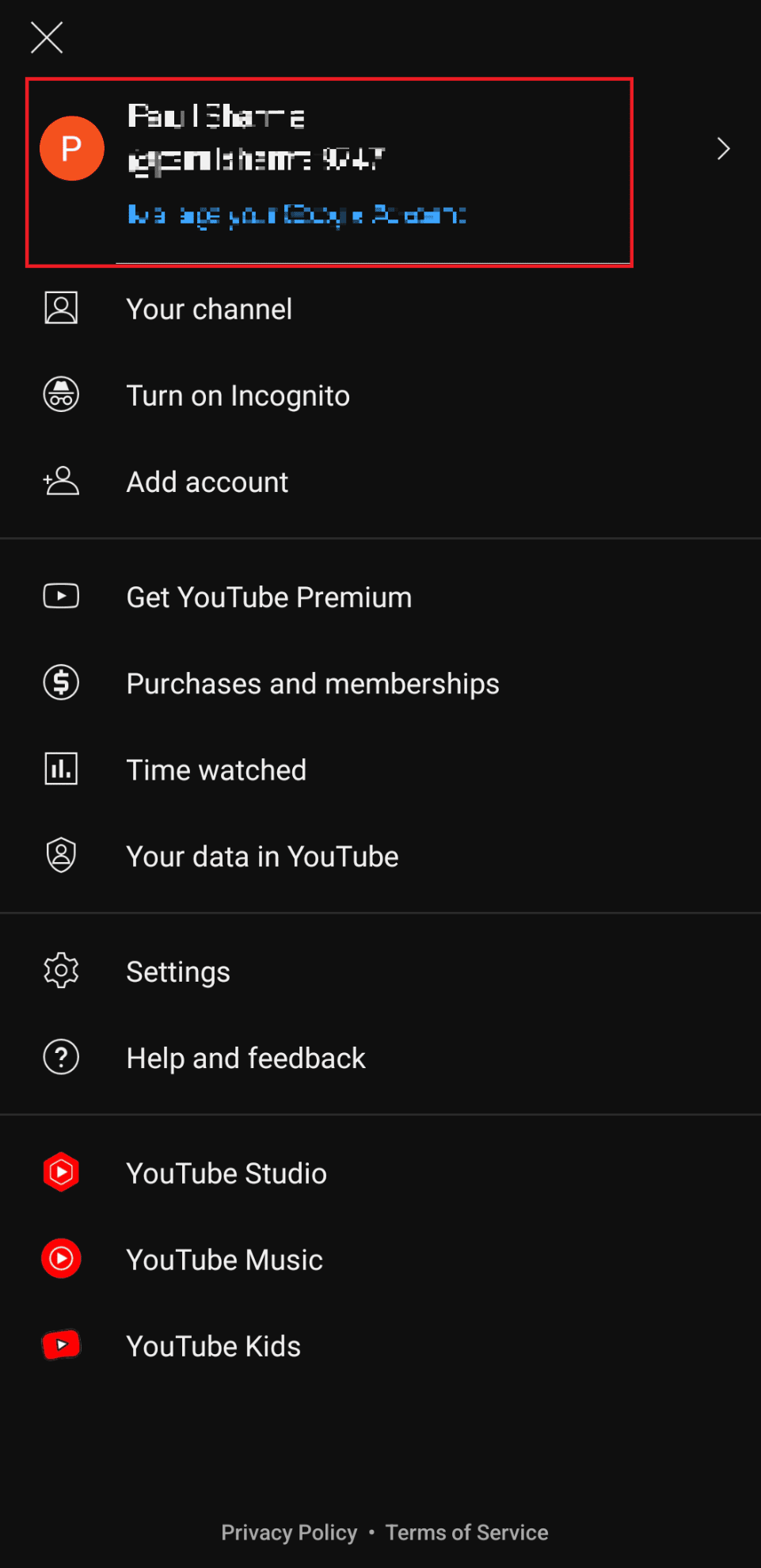
3. Нажмите «Управление учетными записями».
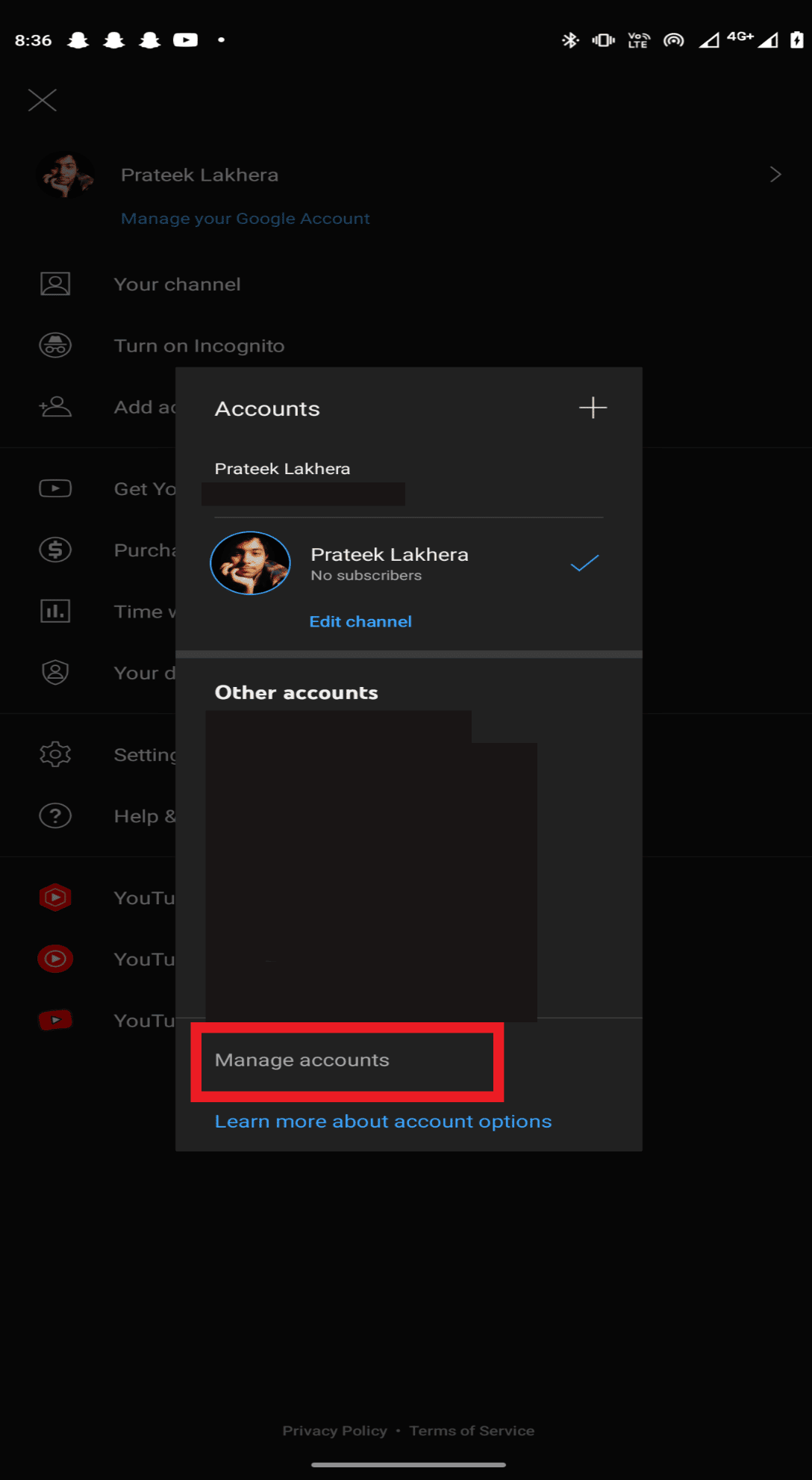
4. Нажмите на учетную запись, которую хотите удалить с устройства.
5. Нажмите на опцию « Удалить устройство ».
Примечание 1. Удаление устройства приведет к удалению всех приложений, которые были зарегистрированы с использованием этого почтового идентификатора.
Примечание 2. Перед повторным входом в систему перезагрузите телефон.
Чтобы войти в свою учетную запись на YouTube Music
1. Запустите приложение YouTube Music .
2. Нажмите на опцию ВХОД .
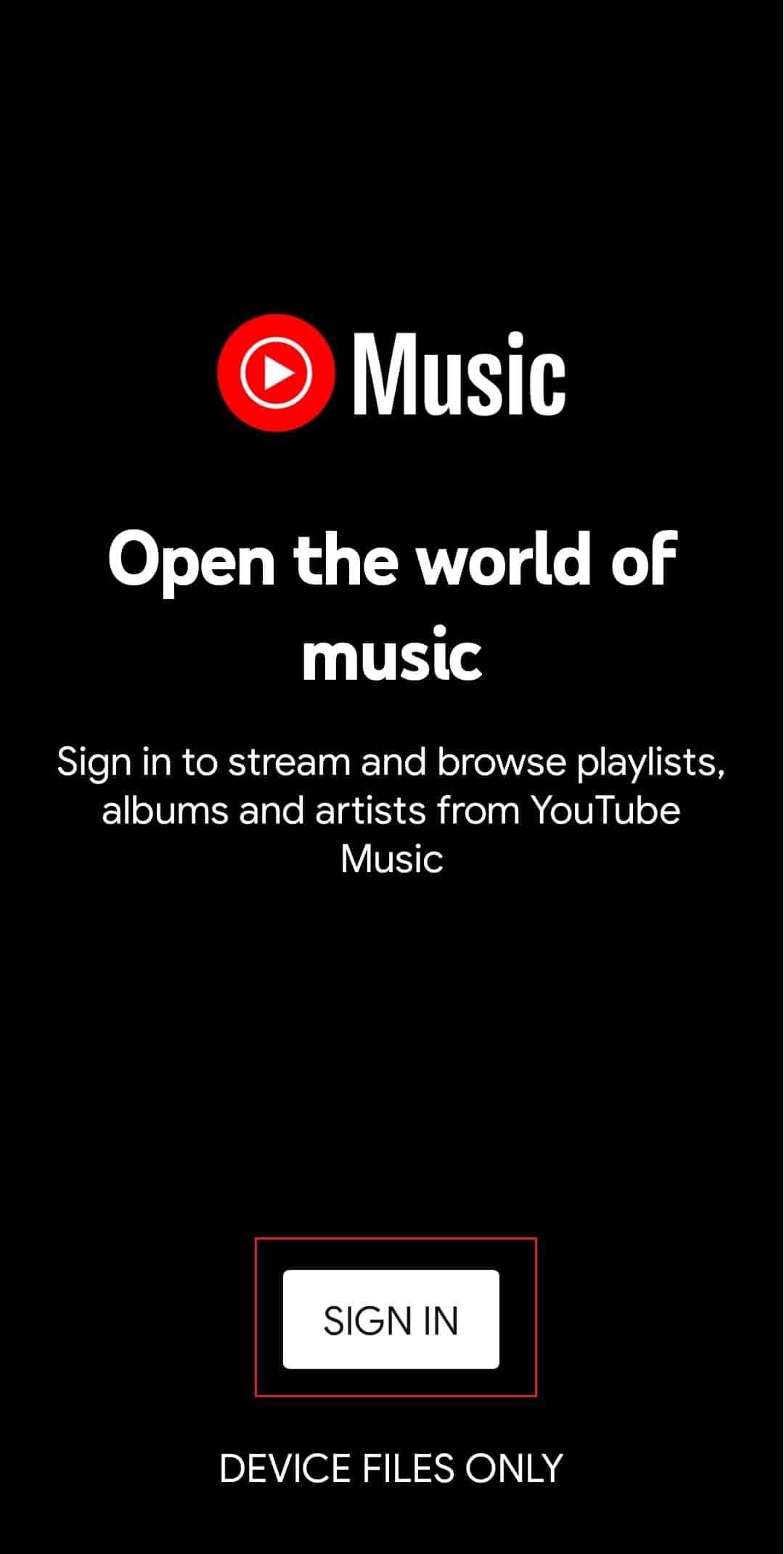
3. Выберите существующую учетную запись или нажмите значок + , чтобы добавить новую учетную запись.
Читайте также: Как удалить библиотеку на YouTube TV
Способ 2: очистить файлы кеша
Кэш-память может привести к тому, что ваше приложение столкнется с ошибками и сбоями, которых можно легко избежать, если вы очистите файл кеша конкретного приложения. Чтобы очистить файл кеша, выполните указанные шаги:
Примечание. Шаги могут меняться от производителя к производителю, здесь мы использовали Oneplus Nord.
1. Откройте «Настройки » на своем телефоне.
2. Выберите приложения
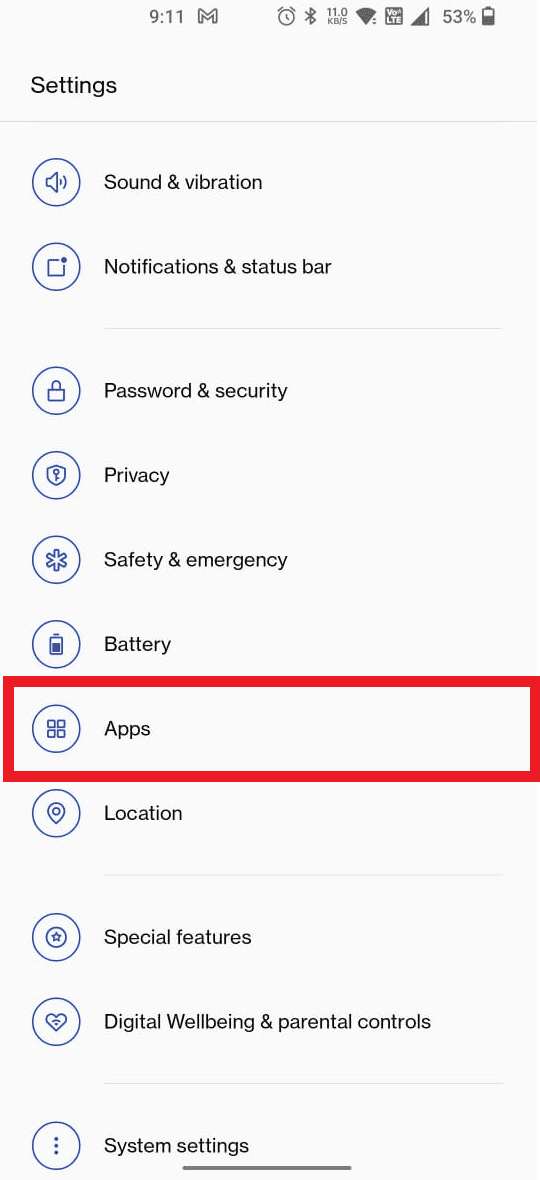
3. Нажмите «Управление приложениями ».
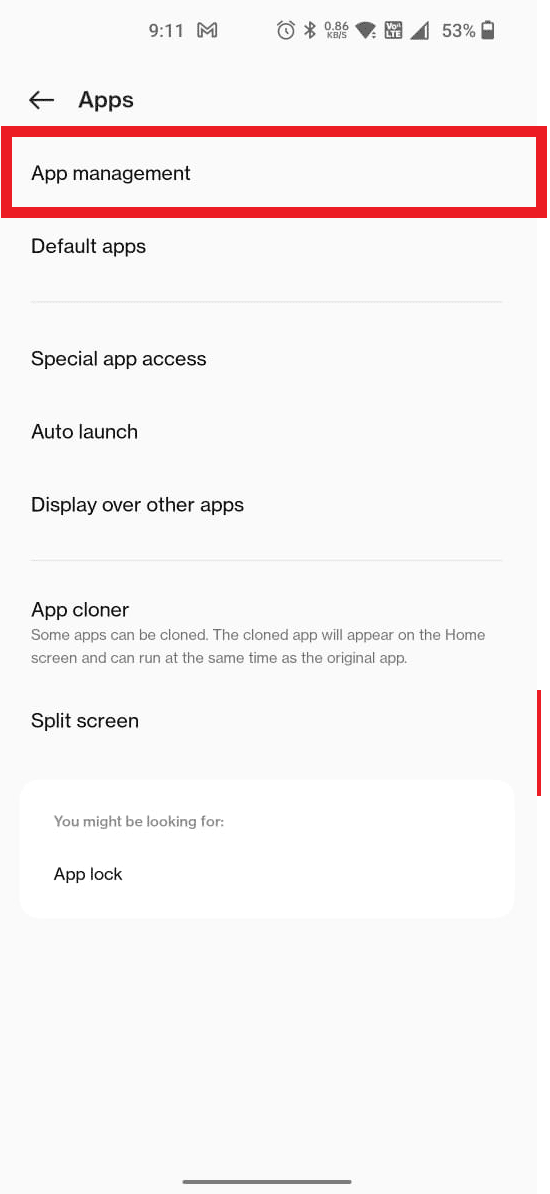
4. Прокрутите вниз и нажмите на YouTube Music .
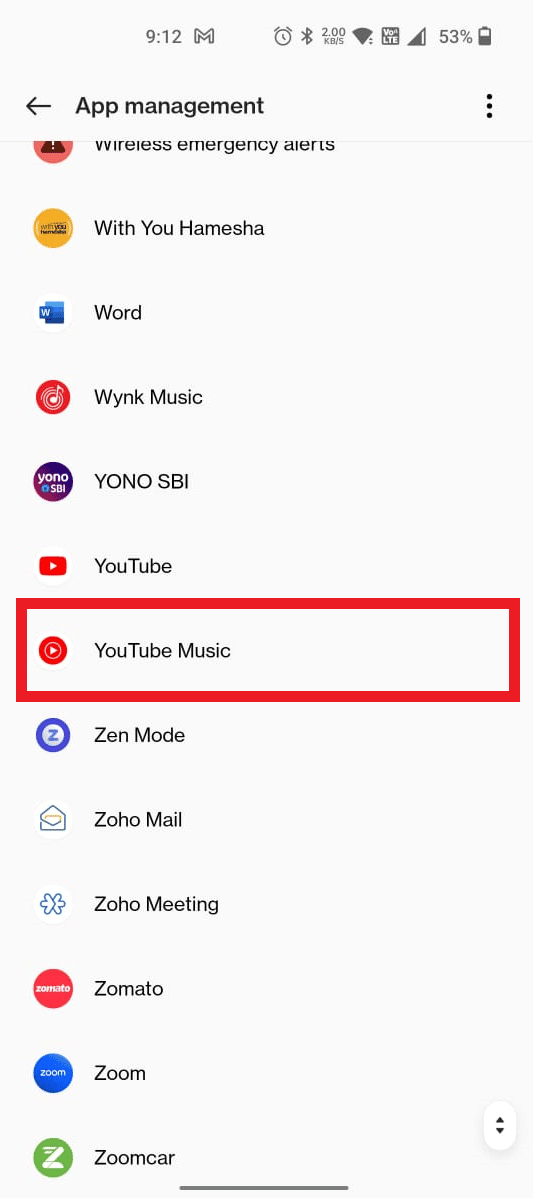
5. Нажмите «Использование памяти » .
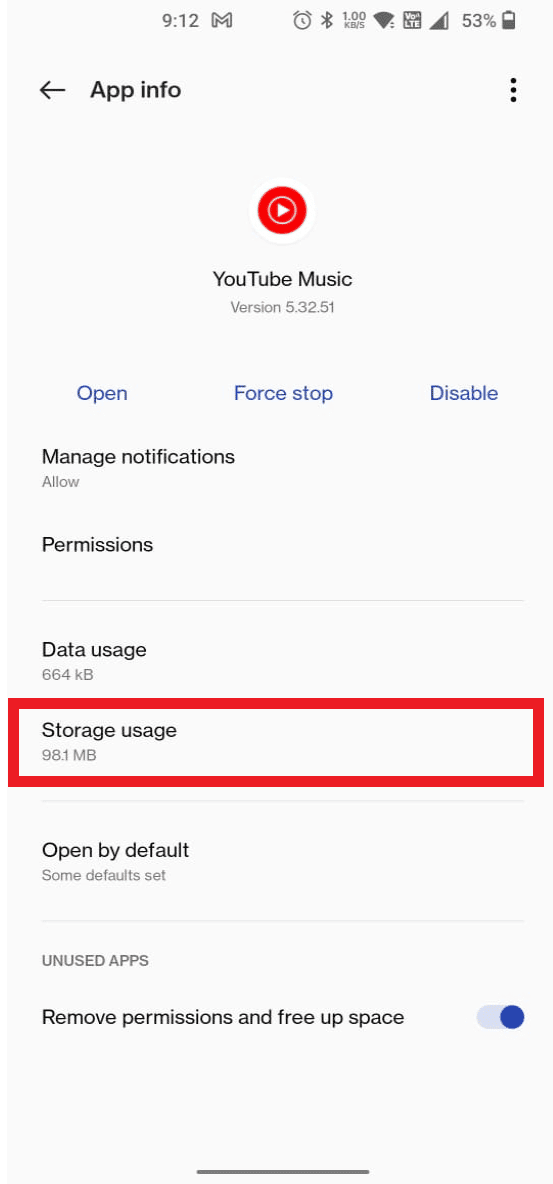
6. Нажмите на опцию « Очистить кеш » и « Очистить данные », чтобы удалить все связанные данные с вашего устройства.
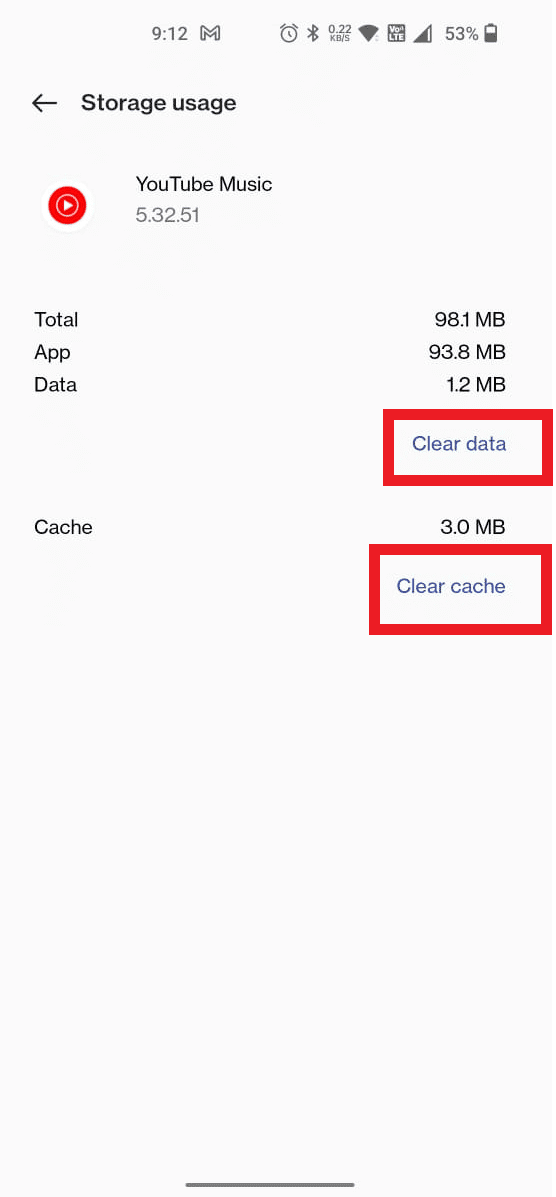
Чтобы проверить, решена ли проблема, перезагрузите устройство/телефон и снова запустите приложение YouTube Music.
Читайте также: Исправление ошибки YouTube 400 в Google Chrome
Способ 3: обновить приложение YouTube Music
Устаревшее программное обеспечение является одной из основных причин того, что музыка на YouTube не воспроизводит полный список воспроизведения. Попробуйте обновить программное обеспечение до последней версии, чтобы устранить эту ошибку. Следуйте инструкциям ниже, чтобы исправить эту ошибку автовоспроизведения:
1. Откройте приложение Google Play Store .

2. Найдите приложение YouTube Music .
3. Нажмите « Обновить ».
Примечание. Если функция автоматического обновления приложений включена, вы сможете либо удалить приложение, либо открыть его.
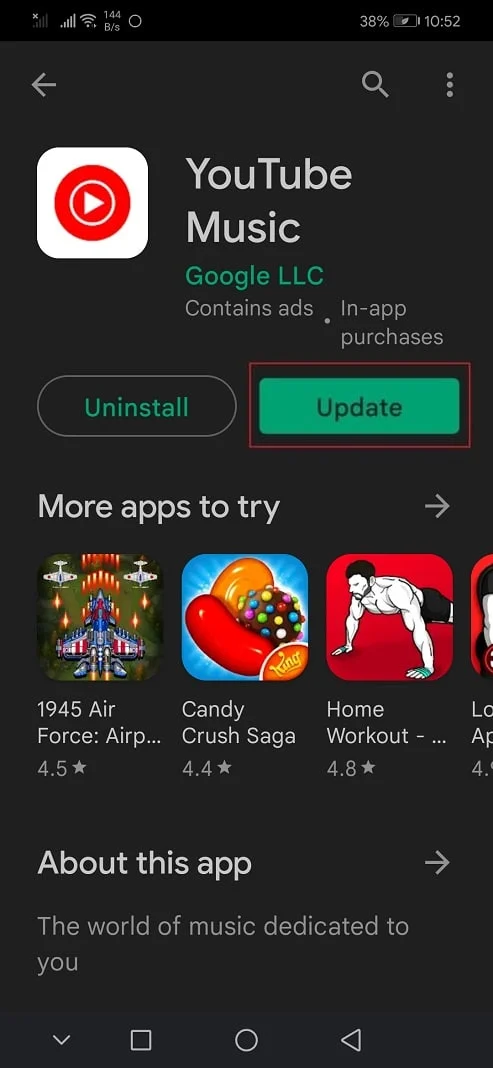
Откройте YouTube Music после обновления и проверьте, работает ли функция автовоспроизведения.
Способ 4: удалить обновления
Как мы говорили о том, как использование обновленной версии приложения YouTube Music может помочь вам устранить ошибку автовоспроизведения. Точно так же иногда обновленные версии некоторых приложений могут работать не так эффективно и вызывать случайные ошибки, поскольку они могут быть несовместимы с конфигурацией вашего устройства. Вы можете попробовать удалить последнее обновление, если YT Music не воспроизводит следующую песню, когда ошибка кастинга не сохранялась в этой конкретной версии/обновлении до этого. Если удаление обновления не работает, вы можете загрузить предыдущую версию приложения со стороннего веб-сайта.
Примечание . Мы не рекомендуем использовать сторонние веб-сайты для установки ваших приложений, так как они могут содержать ошибки и сбои.
Способ 5: переустановите приложение YouTube Music
Удаление всех данных приложения, а затем запуск заново может помочь вам с ошибкой следующей песни, которая не воспроизводит музыку на YouTube. Следуйте инструкциям ниже:
1. Запустите приложение Google Play Store .
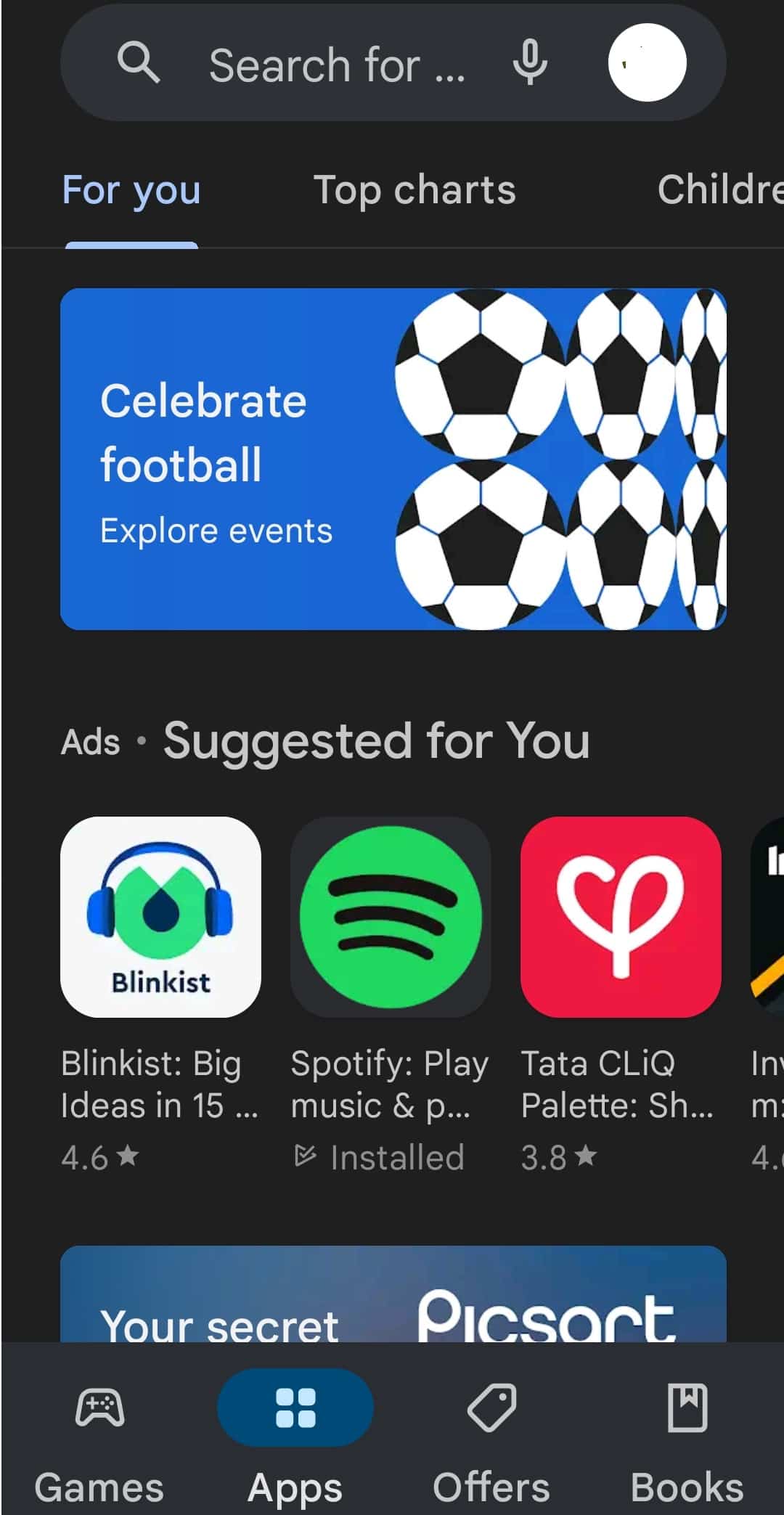
2. Найдите приложение YouTube Music .
3. Нажмите « Удалить » в меню.
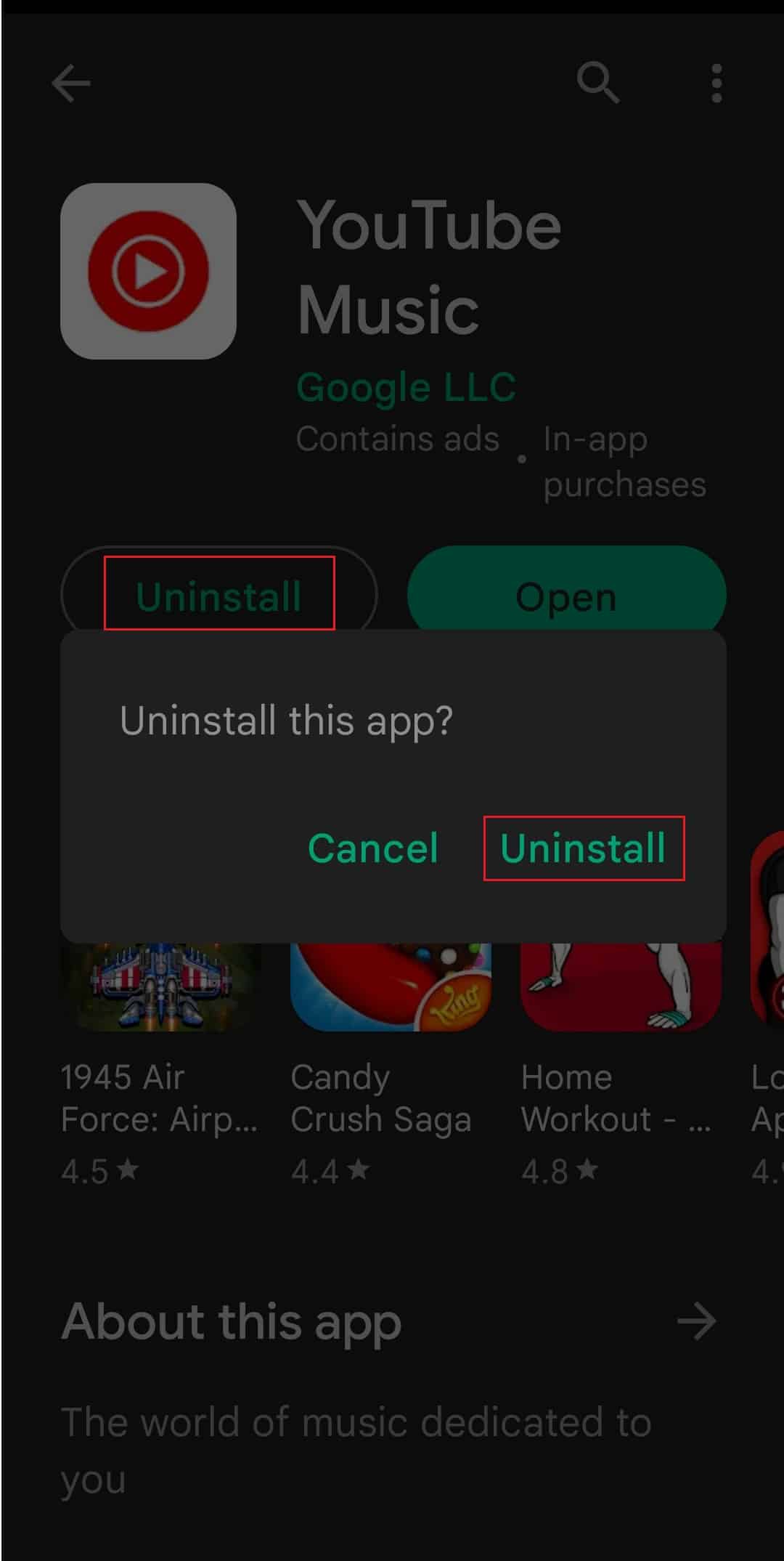
4. Выберите опцию «Удалить», чтобы подтвердить удаление приложения, затем перезагрузите устройство, чтобы удалить временные файлы.
5. Затем откройте приложение Google Play Store и перейдите на YouTube Music .
6. Наконец, нажмите « Установить ».
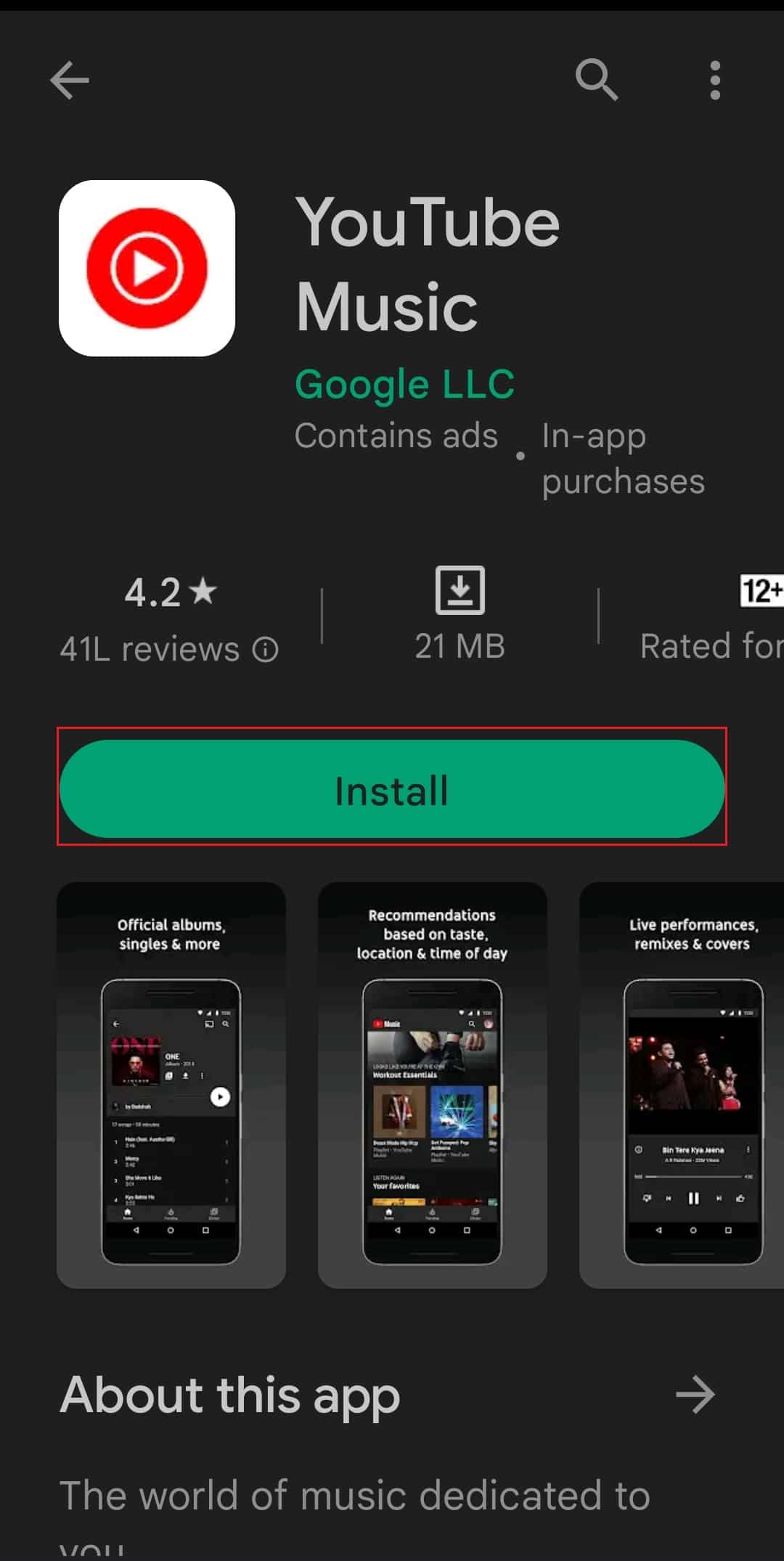
В качестве следующего шага вы можете проверить наличие временных файлов, ожидающих обработки, и удалить их, прежде чем переустанавливать приложение на свое устройство.
Читайте также: Как изменить название канала на YouTube
Способ 6: отключить оптимизацию батареи
Мы понимаем, что вы хотите продлить срок службы батареи вашего устройства, и поэтому вы включили оптимизацию батареи. Но это может быть одной из причин, по которой музыка на YouTube не воспроизводит следующую ошибку песни. Следуйте приведенным ниже инструкциям, чтобы отключить оптимизацию батареи, которая может решить проблему с автозапуском:
1. Откройте Настройки телефона.
2. Перейдите в Аккумулятор .
3. Выберите Оптимизированная зарядка .
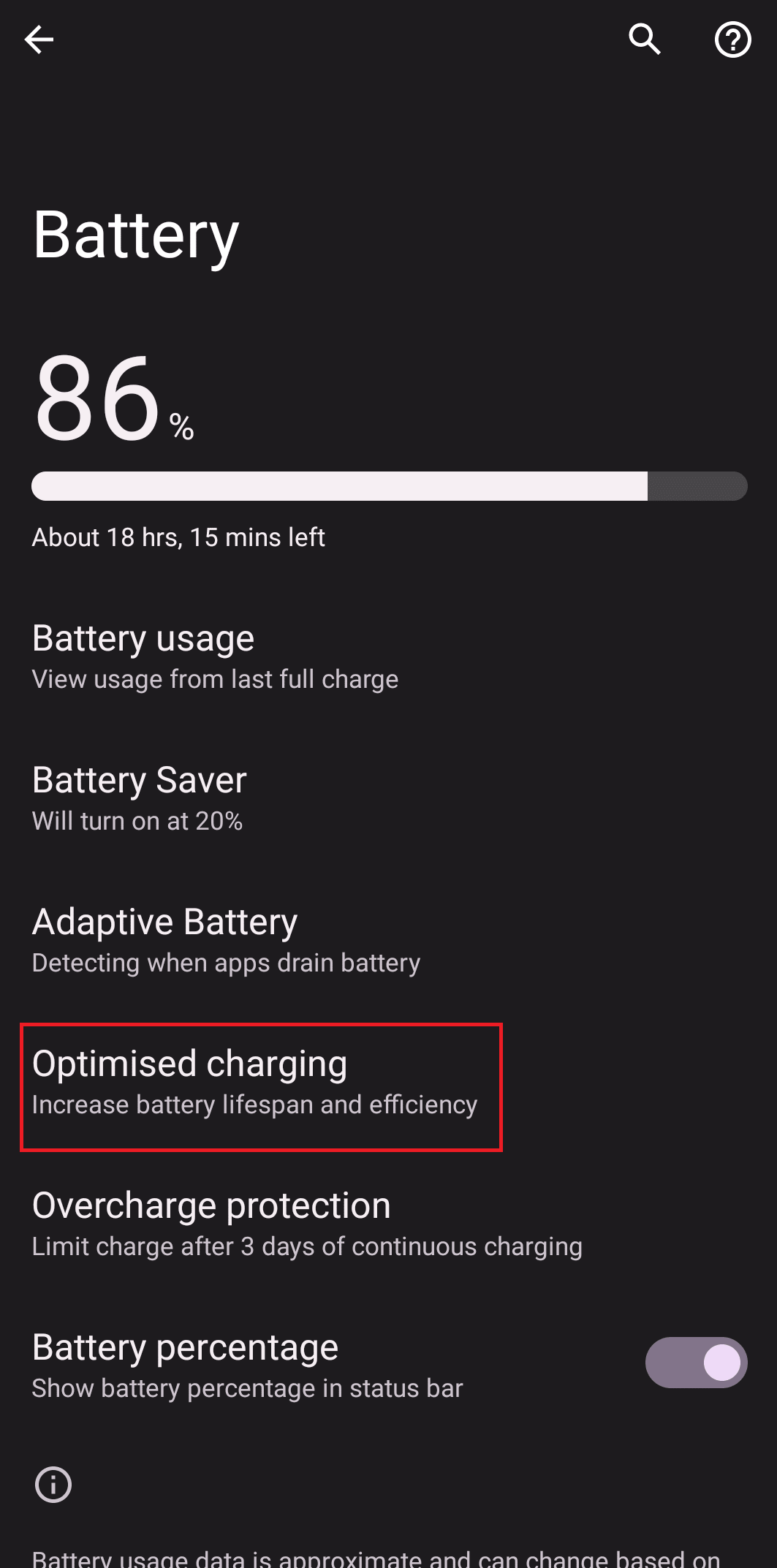
4. Отключите оптимизацию батареи для YouTube Music.
Способ 7: включить автозапуск из приложения YouTube
Ваш YouTube и YouTube Music связаны с одной и той же учетной записью Gmail, поэтому настройки на вашем YouTube такие же, как и настройки в вашем приложении YouTube Music, если вы не измените их вручную. Вы можете зайти в свое приложение YouTube и проверить там настройки. Чтобы включить или проверить, включили ли вы автовоспроизведение в своем приложении YouTube, выполните следующие действия:
1. Перейдите в приложение YouTube .
2. Убедитесь, что вы вошли в систему с одного и того же идентификатора Gmail в обоих приложениях.
3. Перейдите в настройки
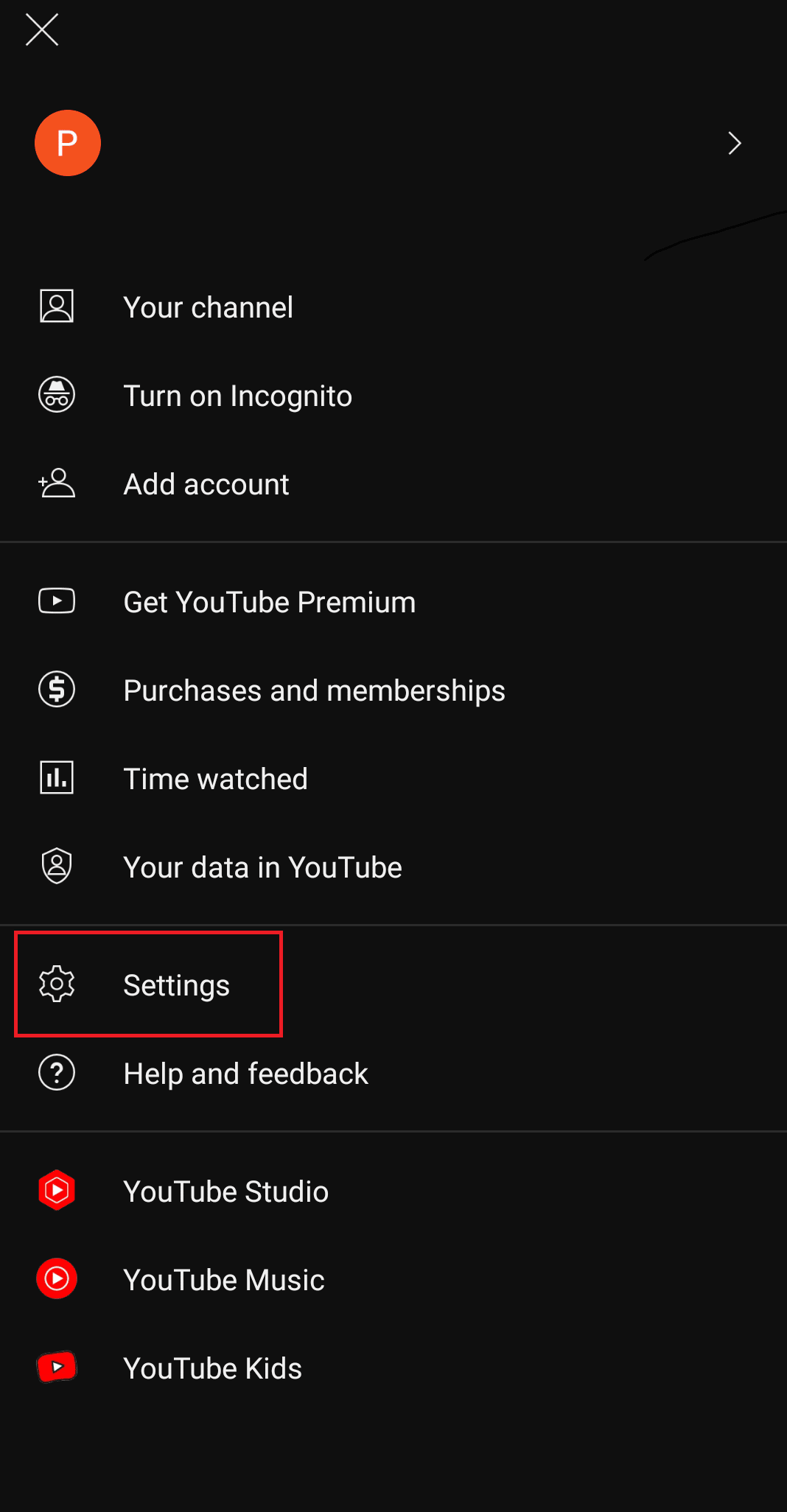
4. Нажмите на Автовоспроизведение .
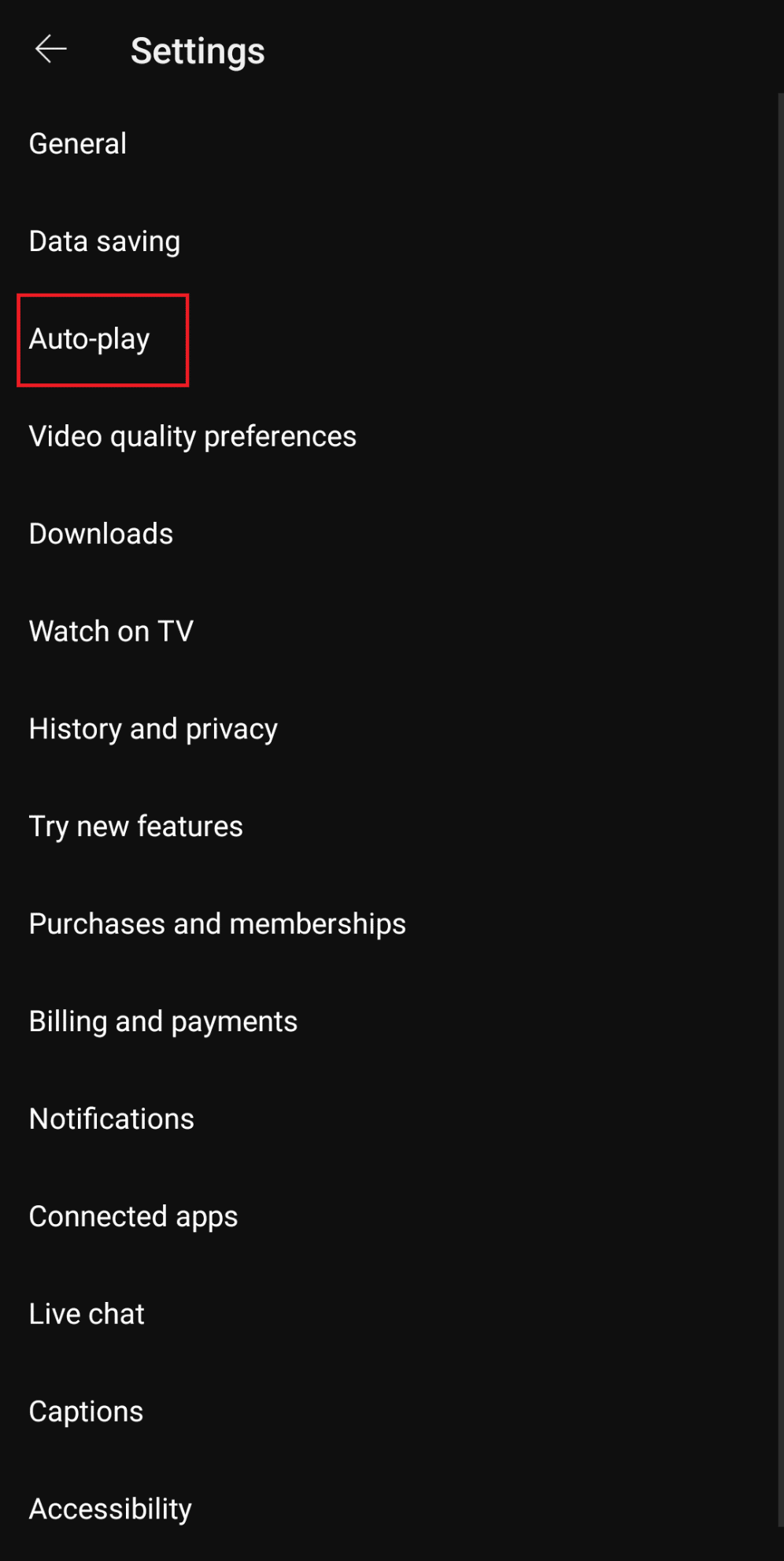
5. Если он выключен, включите его .
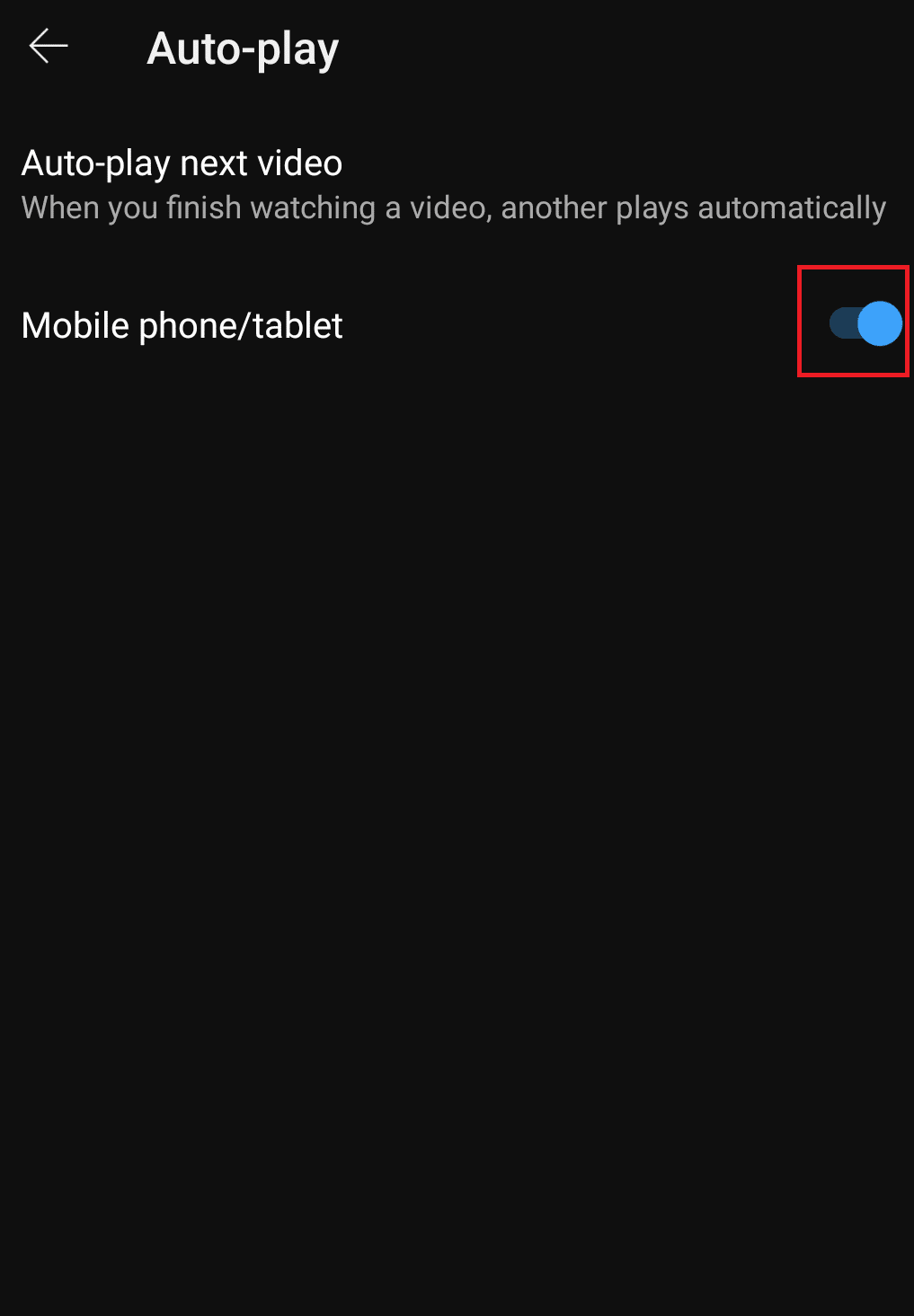
Читайте также: Исправление ошибки Android No Command
Способ 8: выполнить обновление системы
Если музыка на YouTube не воспроизводит следующую песню, вы всегда можете проверить наличие обновлений программного обеспечения на всем устройстве. Возможно, ошибка вызвана устаревшей версией устройства, а не приложением YouTube Music. Чтобы обновить устройство, выполните указанные ниже действия и решите проблему, связанную с тем, что YouTube Music не воспроизводится непрерывно.
Примечание. Убедитесь, что ваше устройство подключено к сети Wi-Fi .
1. Откройте приложение « Настройки » вашего смартфона.
2. Выберите параметр « О телефоне ».
3. Нажмите «Проверить наличие обновлений ».
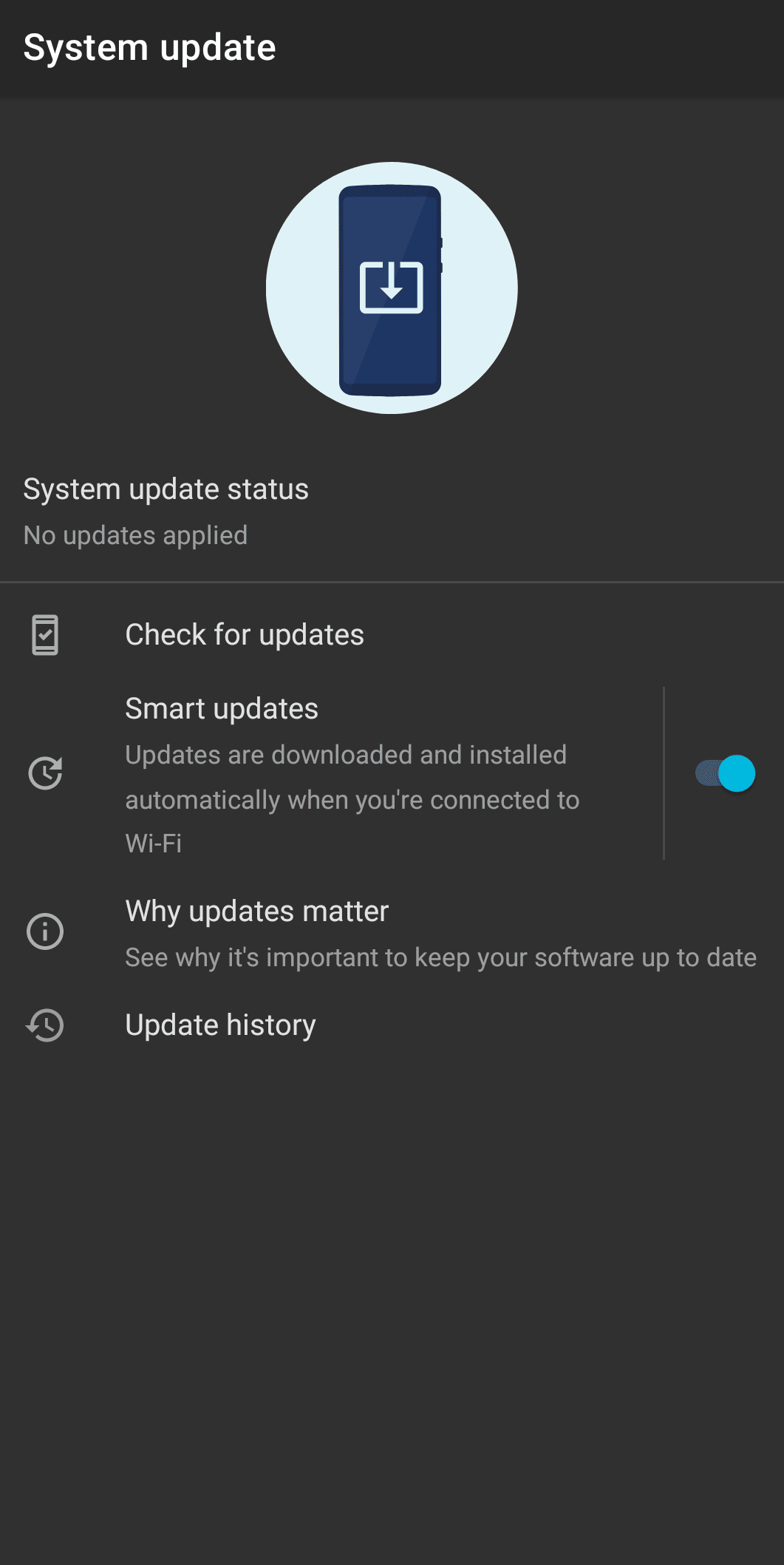
4. Если доступно какое-либо обновление, появится кнопка « Обновить ». Нажмите на нее.
5. Установите обновления, и ваше устройство перезагрузится .
Часто задаваемые вопросы (FAQ)
Q1. Почему автовоспроизведение не работает в YouTube Music?
Ответ Автозапуск может не работать на YouTube из-за поврежденных данных мобильного приложения YouTube. Устаревший веб-браузер или неправильная настройка вашего браузера, например, настройки DRM и т. д., также могут вызвать эту проблему.
Q2. Почему YouTube перестает воспроизводиться после нескольких песен?
Ответ Слишком большой объем памяти в кеше может замедлить работу приложения, что приведет к слишком частой паузе воспроизведения песен. Вы можете очистить кеш YouTube, выполнив шаги, указанные выше.
Q3. Почему мой YouTube Music продолжает останавливаться?
Ответ Сначала полностью остановите YouTube Music, а затем перезапустите его. В большинстве случаев закрытие приложения может решить большинство проблем. Если это не сработает, вы можете удалить приложение, выполнив описанные выше действия. Иногда файлы могут быть повреждены во время обновлений, и требуется новая установка.
Q4. Почему моя музыка внезапно перестает играть?
Ответ Если у вас включен режим энергосбережения, ваше музыкальное приложение YouTube может перестать воспроизводиться или даже автоматически закрыться для экономии заряда батареи из-за алгоритмов энергосбережения. Если проблема возникла во время или после обновления вашего устройства до последней версии Android, это может быть системная проблема.
Рекомендуемые:
- Как отменить заказ Groupon
- Исправить ошибку чата Reddit при загрузке контента
- Устранение проблемы с буферизацией YouTube TV в браузере
- Исправить неработающую картинку YouTube в картинке
В статье мы упомянули большинство исправлений ошибки воспроизведения музыки на YouTube , с которой могут столкнуться пользователи. Мы надеемся, что это поможет вам решить проблему с непрерывным воспроизведением музыки на YouTube, и теперь вы можете наслаждаться непрерывной и беспрепятственной потоковой передачей музыки. Наслаждайтесь музыкой теперь, когда вам не нужно постоянно менять или переключаться на следующую песню вручную. Если да, сообщите нам, какой из методов помог вам больше всего и как. Кроме того, если у вас есть другие вопросы или предложения, вы можете оставить их в разделе комментариев.
